สร้างวิดีโอ Meme ด้วยข้อความ– 3 วิธีที่มีประสิทธิภาพที่คุณควรรู้
วิดีโอและภาพถ่ายมีมตลกๆ เป็นหนึ่งในเทรนด์ใหม่ล่าสุดและเป็นที่ชื่นชอบจากเรื่องตลกที่เกี่ยวกับชีวิต ภาพตลก และปฏิกิริยาที่น่าขำ ด้วยเหตุนี้ บางคนจึงอยากเรียนรู้ วิธีทำมีม. นั่นเป็นเหตุผลที่สามวิธีที่เหลือเชื่อนี้ถูกรวบรวมมาเพื่อคุณโดยเฉพาะ นอกจากนี้ คุณจะรู้จักแอพที่ดีที่สุดที่จะใช้เพื่อการนี้ เอาล่ะ เข้าเรื่องกันเลยดีกว่า โดยไม่ต้องพูดอะไรอีก
รายการแนะนำ
วิธีสร้างวิดีโอ Meme พร้อมข้อความบน Win/Mac วิธีสร้างวิดีโอ Meme ออนไลน์ วิธีสร้างวิดีโอ Meme บน Android/iPhone คำถามที่พบบ่อยเกี่ยวกับการสร้างวิดีโอ Memeวิธีสร้างวิดีโอ Meme พร้อมข้อความบน Win/Mac
เมื่อคุณต้องการ ทำวิดีโอมีมพร้อมข้อความ บน Windows และ Mac AnyRec Video Converter เป็นตัวแปลงวิดีโออเนกประสงค์ที่ให้คุณสร้างและสร้างไฟล์มีมจากวิดีโอและภาพถ่าย โดยให้เอฟเฟกต์พื้นฐาน เช่น คอนทราสต์ ความอิ่มตัว ความสว่าง และเฉดสีเพื่อปรับปรุงเอาต์พุตวิดีโอของคุณ แอพนี้มีเครื่องมือแก้ไข เช่น ครอบตัด หมุน ตัด และเพิ่มลายน้ำและคำบรรยาย นอกจากนี้ คุณยังสามารถ

สร้างวิดีโอและรูปภาพของคุณเป็น GIF อย่างรวดเร็ว
จัดเตรียมเครื่องมือแก้ไขในตัว เช่น การครอบตัด การหมุน และการตัด
เพิ่มลายน้ำและคำบรรยายในแบบของคุณ
เปลี่ยนอัตราส่วนกว้างยาวของไฟล์ได้อย่างอิสระ
100% ปลอดภัย
100% ปลอดภัย
ขั้นตอนที่ 1.ดาวน์โหลดและติดตั้ง AnyRec Video Converter คุณสามารถเปิดโปรแกรมบนคอมพิวเตอร์ของคุณได้ คลิกปุ่ม "กล่องเครื่องมือ" ที่มุมขวาบนของอินเทอร์เฟซ จากนั้นคลิกปุ่ม "GIF Maker" ใต้แท็บกล่องเครื่องมือ
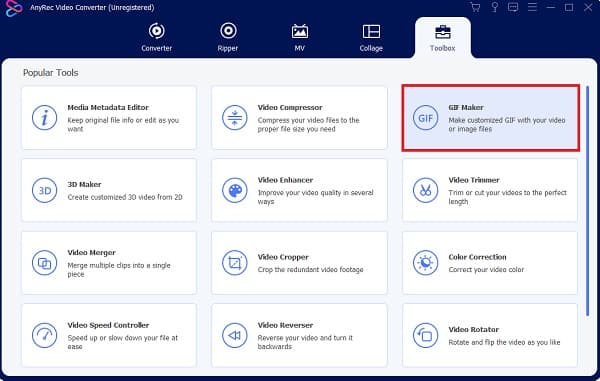
ขั้นตอนที่ 2.คลิกปุ่ม "วิดีโอเป็น GIF" เพื่อเพิ่มไฟล์วิดีโอ meme ที่คุณต้องการสร้างเป็น GIF คุณสามารถเลือกวิดีโอในโฟลเดอร์อุปกรณ์ของคุณได้ แน่นอน คุณยังสามารถคลิกปุ่ม "รูปภาพเป็น GIF" เพื่อสร้างวิดีโอมีมในรูปแบบ GIF ได้
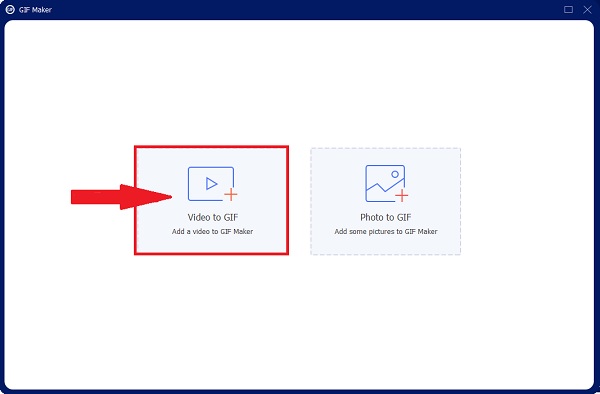
ขั้นตอนที่ 3หลังจากเพิ่มไฟล์วิดีโอแล้ว ให้คลิกปุ่ม "ตัด" ซึ่งมีลักษณะคล้ายกรรไกร จากนั้นลากกล่องสีแดงไปทางซ้ายและขวาเพื่อเลือกส่วนที่คุณต้องการสร้าง GIF อย่าลืมเก็บไฟล์ให้สั้น หลังจากนั้นคลิกปุ่ม "บันทึก"
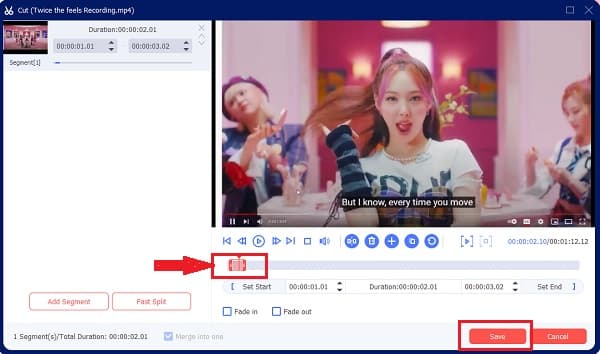
ขั้นตอนที่ 4คลิกปุ่ม "แก้ไข" เพื่อปรับปรุงสีและคุณภาพของวิดีโอมีม เลื่อนเคอร์เซอร์ไปทางซ้ายและขวาเพื่อเพิ่มเอฟเฟกต์ แล้วคลิกตัวกรองที่คุณต้องการเพิ่ม นอกจากนี้ ให้คลิกปุ่ม "ครอบตัดและหมุน" เพื่อเปลี่ยนอัตราส่วนภาพของไฟล์
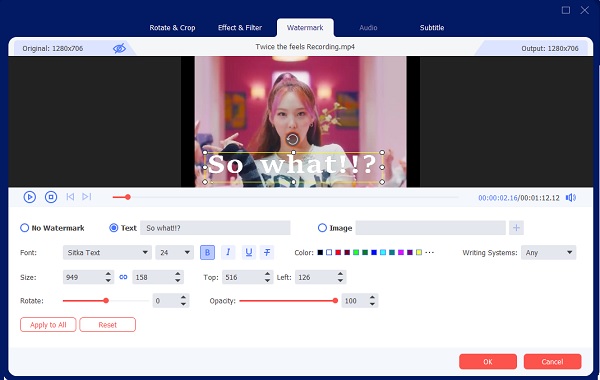
ขั้นตอนที่ 5หากคุณต้องการเพิ่มข้อความ ให้คลิกปุ่ม "ลายน้ำ" คลิกปุ่ม "ข้อความ" และพิมพ์คำที่คุณต้องการรวม คุณสามารถเปลี่ยนลักษณะแบบอักษร ขนาดแบบอักษร สี และอื่นๆ ได้ จากนั้นกดปุ่ม "ตกลง" คลิกปุ่ม "สร้าง GIF" เพื่อ ทำวิดีโอมีมพร้อมข้อความ.
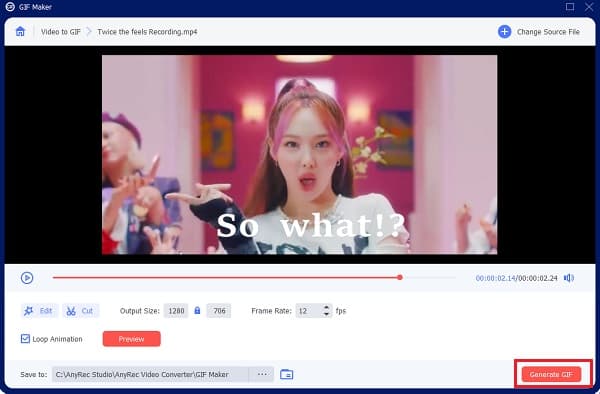
วิธีสร้างวิดีโอ Meme ออนไลน์
มีออนไลน์ไหม โปรแกรมสร้างวิดีโอมส์ เนื่องจากความนิยมในการทำวิดีโอมีม? ดิ Clideo Meme-Maker เป็นตัวอย่างหนึ่งดังกล่าว เว็บไซต์นี้สามารถช่วยคุณในการแปลงคลิปวิดีโอสั้น ๆ ของคุณเป็นวิดีโอมีม มีเทมเพลตสำหรับเพิ่มการออกแบบให้กับมีมของคุณ นอกจากนี้ยังมีอัตราส่วนภาพต่างๆ ให้เลือก นอกจากนี้ การใช้แอพทำให้เพิ่มข้อความได้ง่าย
ขั้นตอนที่ 1.ค้นหา Clideo Meme Maker และลงชื่อเข้าใช้บัญชีบนเว็บเบราว์เซอร์ของคุณ เปลี่ยนเทมเพลตก่อนเพิ่มไฟล์วิดีโอของคุณโดยคลิกปุ่มเปลี่ยนเทมเพลต หลังจากนั้นคุณสามารถเพิ่มวิดีโอที่คุณต้องการสร้างเป็นมีมได้ เพียงคลิกปุ่ม "เลือกไฟล์"
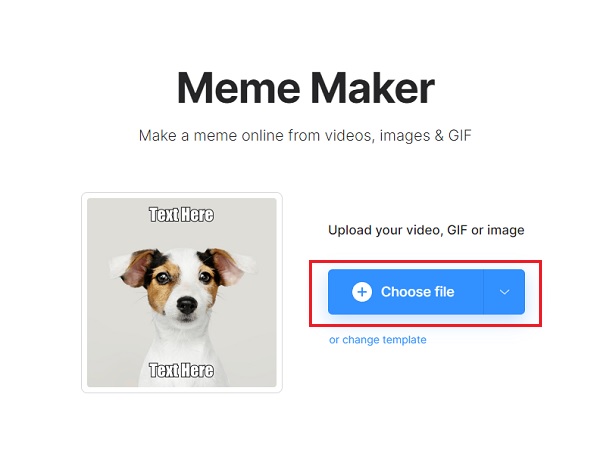
ขั้นตอนที่ 2.หลังจากนั้น คุณจะเห็นเครื่องมือแก้ไขของ Clideo คุณสามารถเพิ่มข้อความไปยังส่วนบนและส่วนล่างของมีมได้ คุณยังสามารถเปลี่ยนแบบอักษร การจัดตำแหน่งคำ ครอบตัดอัตราส่วนภาพของวิดีโอ และปรับพารามิเตอร์อื่นๆ สำหรับมีมของวิดีโอ
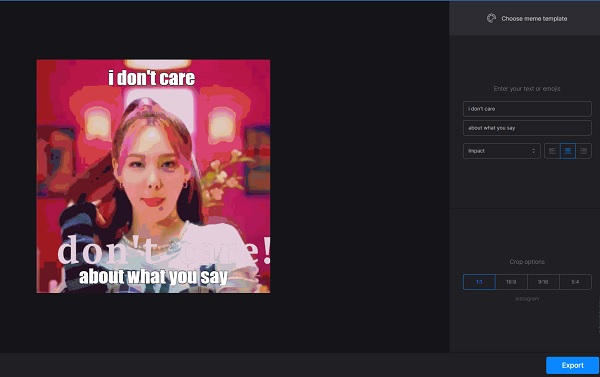
ขั้นตอนที่ 3หลังจากที่คุณได้เพิ่มข้อความในวิดีโอแล้ว ได้แล้ว บันทึกวิดีโอ meme โดยคลิกปุ่ม "ส่งออก" เมื่อคุณได้รับวิดีโอมีมที่ต้องการแล้ว คุณสามารถแชร์วิดีโอเหล่านั้นกับแชทกลุ่มและเว็บไซต์โซเชียลมีเดียได้ตามลำดับ
วิธีสร้างวิดีโอ Meme บน Android/iPhone
รู้ไหมว่าคุณทำได้ ทำมีมวิดีโอสุดเจ๋ง แม้กระทั่งบนอุปกรณ์ Android และ iPhone? สิ่งที่คุณต้องทำคือดาวน์โหลด Giphy นอกจากนี้ยังมีอินเทอร์เฟซการออกแบบที่เก๋ไก๋และทันสมัยอีกด้วย มีการออกแบบในตัว เช่น ข้อความ สติ๊กเกอร์ แบบอักษร และอื่นๆ ดังนั้นหากคุณสงสัยว่า วิธีทำวิดีโอมีม บน Android และ iPhone อ่านคำแนะนำด้านล่าง
ขั้นตอนที่ 1.ไปที่ App Store หรือ Play store เพื่อดาวน์โหลดแอป Giphy บนอุปกรณ์สมาร์ทโฟนของคุณ คุณจะสังเกตเห็นว่าซอฟต์แวร์มีเอกลักษณ์และสร้างสรรค์เพียงใด ถ้าคุณต้องการ ทำวิดีโอมีมคลิกปุ่ม "สร้าง" ที่ด้านบนของอินเทอร์เฟซ
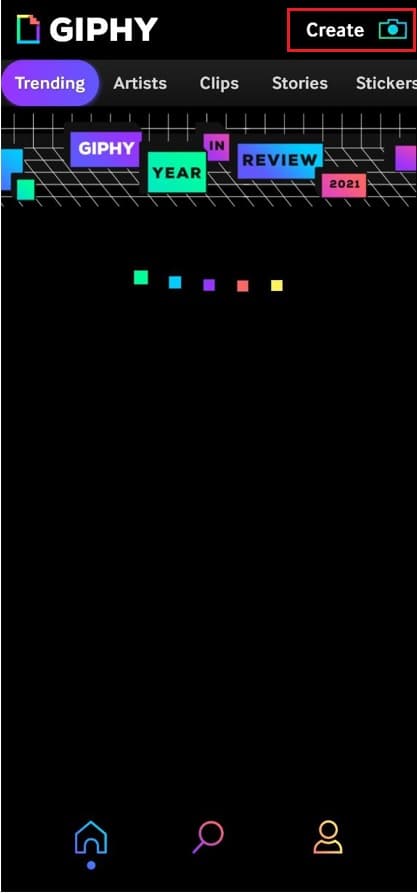
ขั้นตอนที่ 2.หลังจากนั้น คุณจะเข้าสู่กล้องที่มีตัวเลือกให้เลือก 4 แบบ ได้แก่ GIF, สติ๊กเกอร์, ข้อความ และไอคอนรูปภาพ ที่นี่ คลิกปุ่ม "รูปภาพ" และเลือกไฟล์วิดีโอที่คุณต้องการแก้ไขเป็น GIF เพื่อสร้างวิดีโอมีมของคุณ
ขั้นตอนที่ 3หลังจากเพิ่มไฟล์วิดีโอแล้ว คุณสามารถเพิ่มวลี คำศัพท์ และมุกตลกได้ด้วยการคลิกปุ่ม "ข้อความ" นอกจากนี้ คุณยังสามารถตัดส่วนที่ต้องการของวิดีโอออกได้ เพิ่มสติกเกอร์และฟิลเตอร์พิเศษให้กับไฟล์วิดีโอของคุณ

ขั้นตอนที่ 4หลังจากที่คุณแก้ไขวิดีโอมีมแล้ว ให้คลิก "ถัดไป" ซึ่งอยู่ที่มุมขวาล่างของหน้าจอ จากนั้นจะมีสองตัวเลือกว่าจะอัปโหลด GIF ของคุณไปยัง Giphy หรือบันทึก GIF ของคุณบนอุปกรณ์ คลิกปุ่ม "บันทึก GIF" เพื่อบันทึกและ ทำวิดีโอมีม.

คำถามที่พบบ่อยเกี่ยวกับการสร้างวิดีโอ Meme
-
คุณจะแยกแยะมีมและวิดีโอไวรัสได้อย่างไร
วิดีโอไวรัสเป็นวิดีโอคลิปที่ได้รับความนิยมเนื่องจากมีเนื้อหา ไม่ว่าจะเป็นแรงบันดาลใจ ตลก น่ากลัว หรือน่ารำคาญ เมื่อมีคนแชร์เนื้อหาและมีคนดูเป็นล้านๆ เนื้อหาจะถือว่าเป็นไวรัส ในทางกลับกัน มีมสามารถเกิดขึ้นได้จากวิดีโอไวรัสเหล่านี้ เมื่อผู้ชมนำส่วนที่ตลกขบขันของคลิปไปใช้สร้างเรื่องตลกและเติมแนวตลกที่เกี่ยวข้องกับชีวิตซึ่งถือเป็นมีม
-
Memes สามารถส่งผลกระทบต่อสังคมได้หรือไม่?
Memes สามารถกลายเป็นที่นิยมได้ทันที ขึ้นอยู่กับเนื้อหา แต่ก็สามารถลืมได้ง่ายภายในเวลาอันสั้น อย่างไรก็ตาม อารมณ์ขันหรือข้อความของมีมอาจคงอยู่ในจิตใจของผู้คน โดยเฉพาะอย่างยิ่งเมื่อหัวข้อนั้นละเอียดอ่อน เมื่อคุณต้องการสร้างวิดีโอมีมที่น่าทึ่ง คุณสามารถพิจารณาล่วงหน้าได้
-
ฉันจะดาวน์โหลดฟุตเทจเพื่อสร้างวิดีโอมีมได้ที่ไหน
เมื่อคุณต้องการสร้างวิดีโอมีม นอกเหนือจาก วิดีโอที่คุณบันทึกเป็น MP4คุณสามารถดาวน์โหลดคลิปวิดีโอพิเศษจาก iFunny, Giphy, 9Gag, Gfycat, YouTube และเว็บไซต์อื่นๆ ได้ เมื่อคุณดาวน์โหลดไฟล์แล้ว คุณสามารถเพิ่มสติกเกอร์ ข้อความ และองค์ประกอบอื่นๆ เพื่อรับวิดีโอมีมที่ต้องการได้
บทสรุป
บทความนี้จะสอนคุณ วิธีสร้างมีมวิดีโอที่สนุกสนาน บนอุปกรณ์ของคุณ มันทำงานบน Windows, Macs, Android, อุปกรณ์ iOS และออนไลน์ แน่นอนคุณยังสามารถ แปลง WebM เป็น MP4 หรือรูปแบบไฟล์อื่นๆ เมื่อคุณอัปโหลดมีมวิดีโอไปยัง YouTube หรือไซต์โซเชียลมีเดียอื่นๆ อย่างไรก็ตาม เมื่อล้อเลียนใครบางคน จำไว้ว่าควรมีขอบเขตและความเคารพ และคุณควรตรวจสอบให้แน่ใจว่าคุณได้รับอนุญาตให้โพสต์มีมเกี่ยวกับผู้อื่น เพื่อสรุป คุณควรใช้วิธีการเหลือเชื่อเหล่านี้เพื่อ สร้างวิดีโอมีมให้ ทำให้ทุกคนหัวเราะและไม่มีอะไรอื่น
